
时间:2021-04-10 12:56:49 来源:www.win10xitong.com 作者:win10
win10系统已经发布很久了,已经还算是比较稳定了,但还是有用户碰到了win10版本的问题,要是你是一名才接触win10系统的用户,可能处理win10版本的问题的时候就不知道该怎么办了,如果你想让自己的电脑水平有所提高,那这次就来尝试自己手动解决一下吧。我们不妨来一起试试下面这个方法:1、首先打开运行框,直接按 Windows + R 快捷键呼出,然后输入命名"winver"后,按回车键或点确定运行命名,所示。2、运行命令后,就可以看到当前Win10系统的版本了,所示就轻轻松松的搞定了。由于时间关系,我们接下来就结合截图,一起来看看win10版本的完全处理措施。

查看win10版本方法1:使用dxdiag查看
1.进入win10系统桌面,右击桌面左下角的start按钮,在弹出的start菜单中选择run clock。
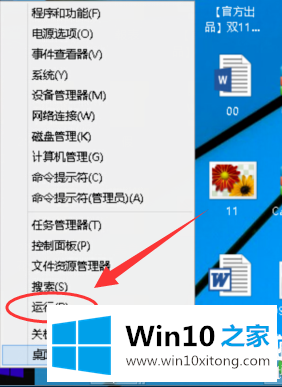
2.在打开的操作框中输入[dxdiag],然后点击[确定]进入下一步。
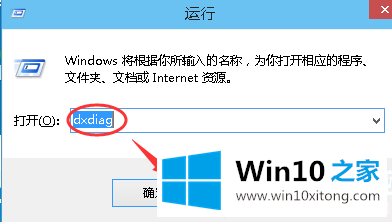
3.在弹出的DirectX诊断工具界面底部,我们可以看到你的win10版本是什么。
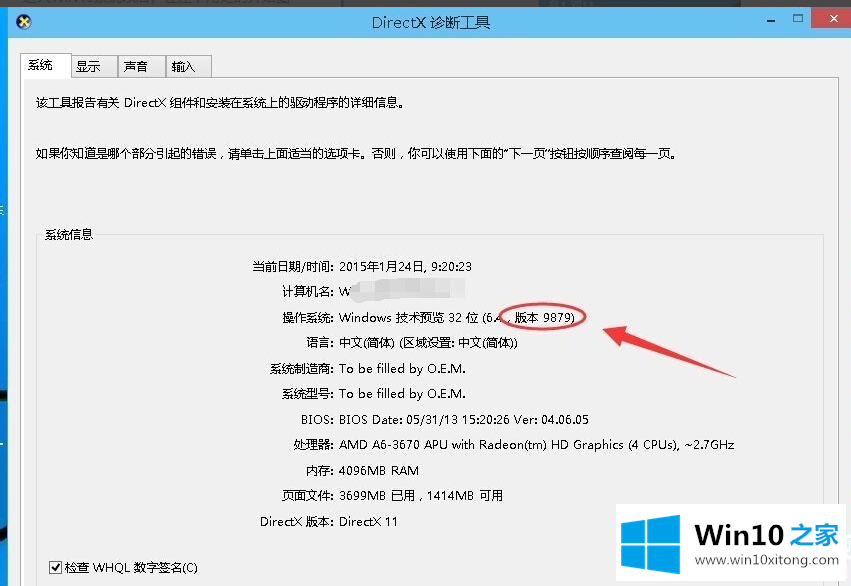
查看win10版本方法2:使用winver命令查看
1.首先打开run框,直接按Windows R快捷键调出,然后输入名称‘winver’,按回车键或点击确认运行名称,如下图所示。
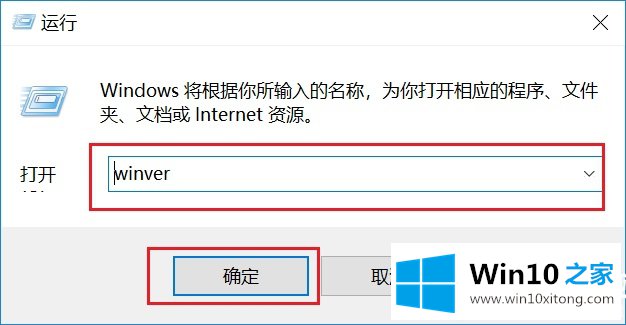
2.运行命令后,可以看到当前版本的Win10系统,如下图所示。
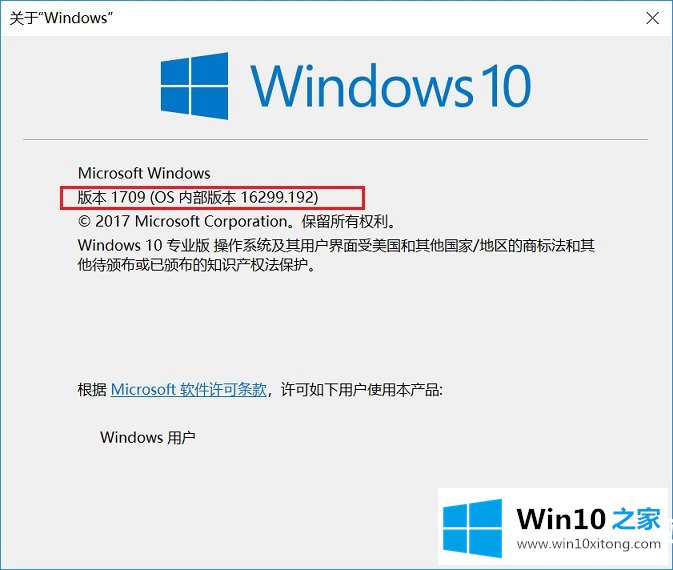
以上是两种检查win10版本的方法,可以试试。
回顾一下上面文章的内容,主要是非常详细的说了win10版本的完全处理措施,如果你还有疑问,欢迎给本站留言。